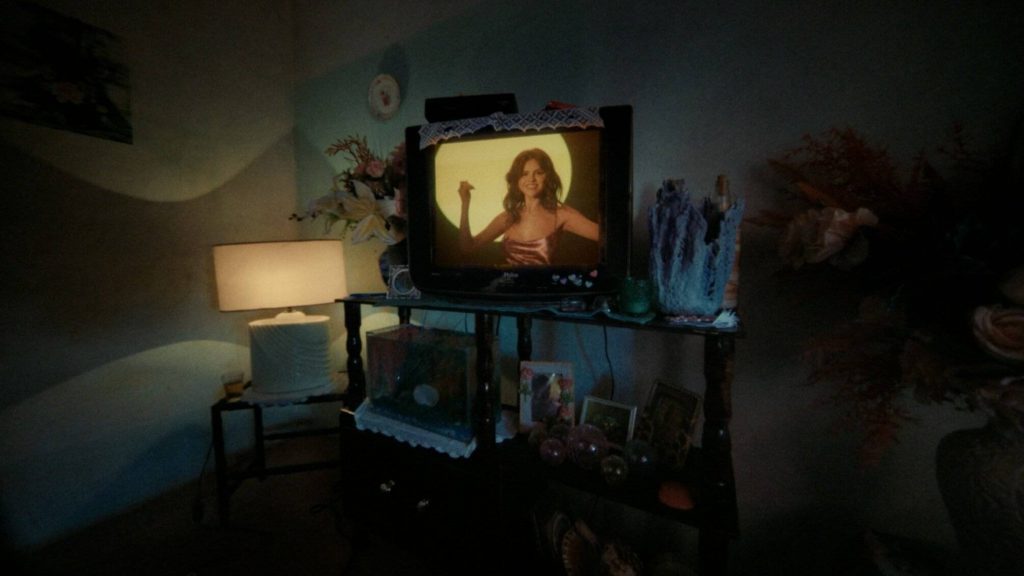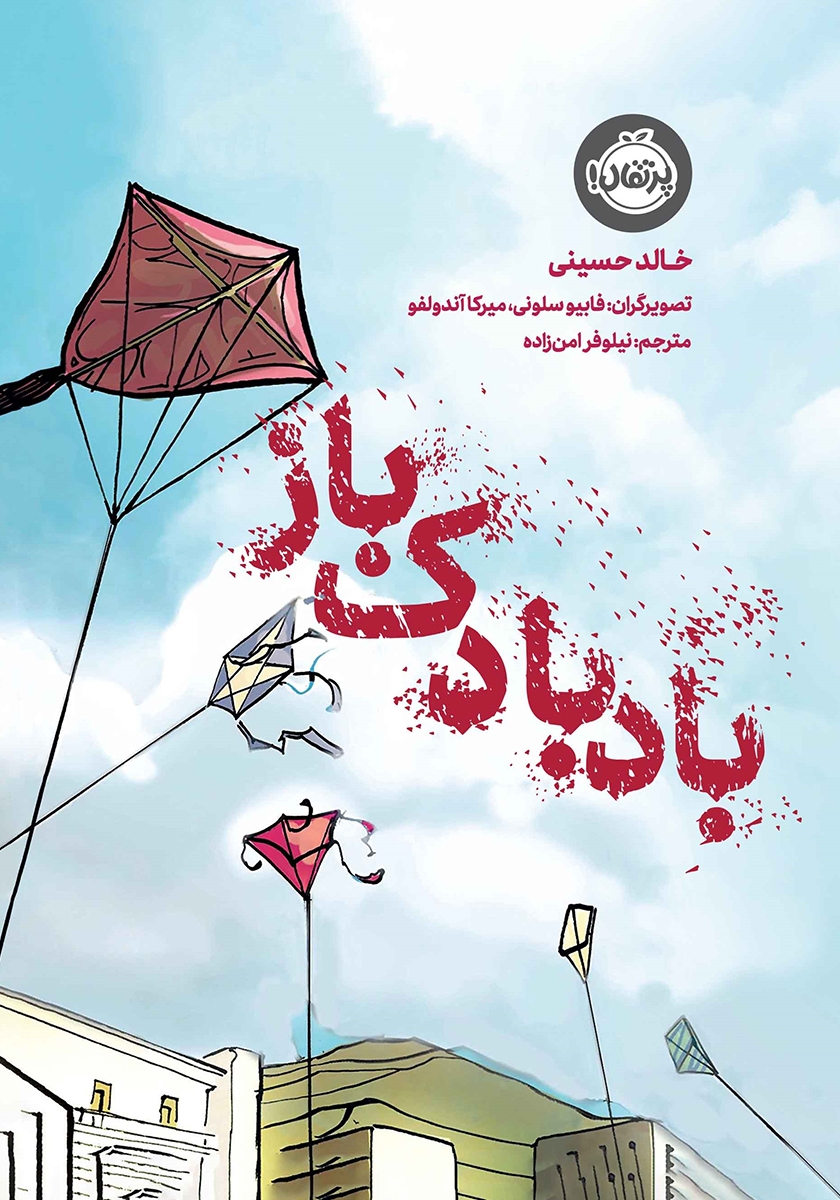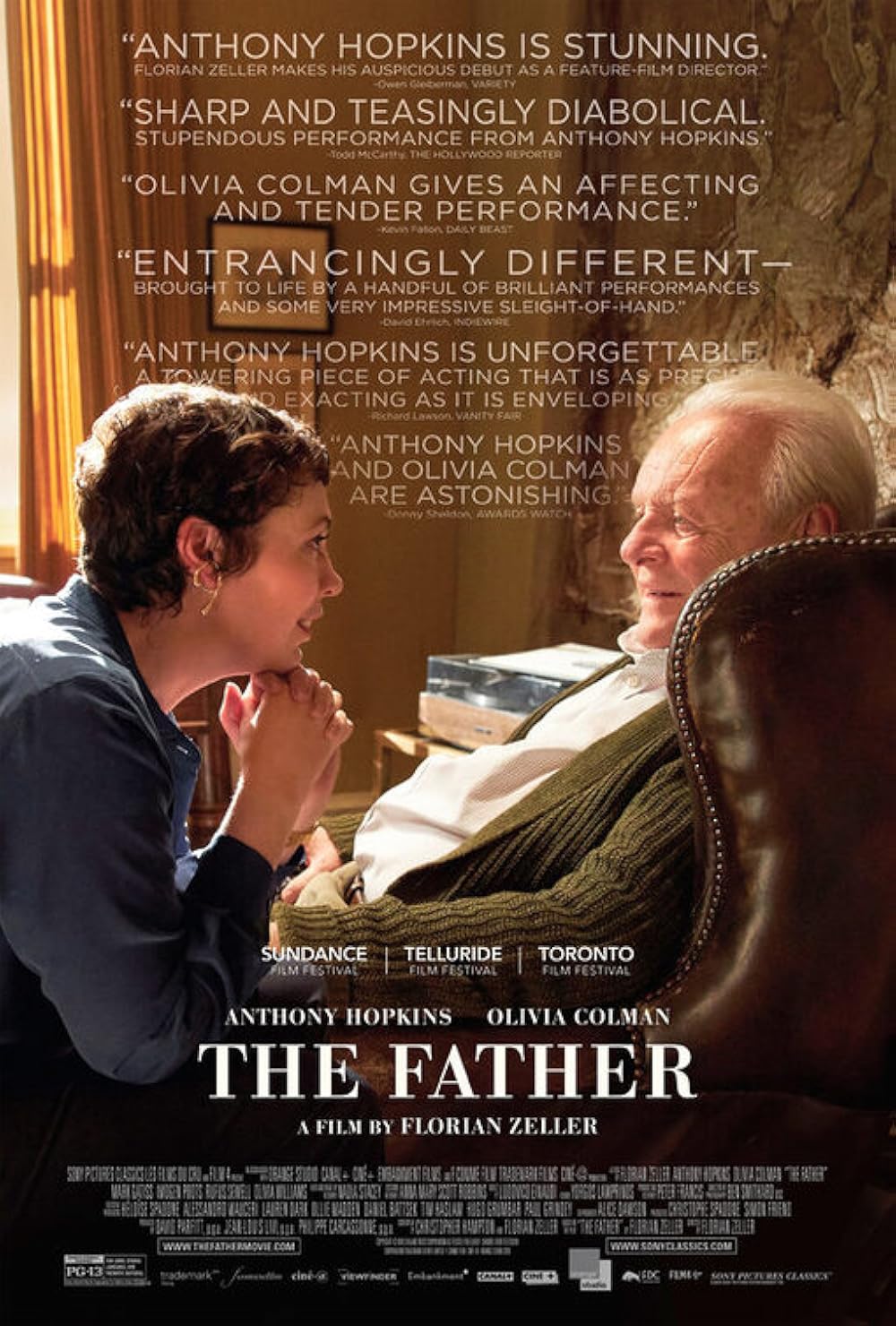ویدئو ها فقط مربوط به آنچه بیننده می بیند نیستند. صدا نیز حیاتی است. صدا با کیفیت عالی یا موسیقی پس زمینه بسیار بیشتر به یک ویدیو می افزاید. و در اینجا یک راز کوچک وجود دارد: اگر از رایانه ، لپ تاپ یا دستگاه Mac OS استفاده می کنید ، افزودن صدا به ویدئویی برای Twitch ، YouTube و شبکه های اجتماعی مانند Instagram و Facebook یک فرایند شگفت انگیز آسان است.
ما مراحل کلیدی برای افزودن صدا و موسیقی به یک ویدیو را در اینجا برجسته کرده ایم.
1. ویرایشگر ویدئو ی خود را باز کرده و صدا را وارد کنید
هنگامی که نرم افزار ویرایشگر ویدیوی خود را راه اندازی کردید و پروژه خود را باز یا شروع کردید ، به منوی فایل برنامه بروید. برخی از محبوب ترین برنامه های ویرایش ویدیو عبارتند از Adobe Premiere Elements ، Avid Media Composer (گزینه حرفه ای) و Power Director.
در نرم افزار ، گزینه هایی برای پیدا کردن و وارد کردن فایل صوتی خود از کتابخانه موسیقی خود مشاهده خواهید کرد. بسته به رایانه شما و اندازه فایل صوتی ، ممکن است چند لحظه طول بکشد ، اما یک نوار بارگیری باید پیشرفت فایل را نشان دهد.
2. موسیقی را به جدول زمانی اضافه کنید و تنظیم کنید
هنگامی که صدا را به برنامه وارد می کنید ، به عنوان یک نماد گرافیکی در پوشه صوتی پروژه شما ظاهر می شود. در بیشتر موارد ، باید فایل صوتی را به جدول زمانی که در زیر ویدئو کلیپ قرار دارد بکشید. هنگامی که آهنگ صوتی در آن جدول زمانی قرار گرفت ، کنترل بیشتری بر صدا خواهید داشت.
یکی از ویژگی های خوب جدول زمانی بصری این است که فوراً خواهید دید که آیا فایل موسیقی به اندازه کافی طولانی است که فیلم شما را پوشش دهد. اگر اینطور نباشد ، گرافیک آن تا پایان خط زمانی ادامه نخواهد داشت. می توانید روی آهنگ صوتی کلیک کرده و آن را به چپ یا راست بکشید تا در نقطه ای متفاوت از ویدیو قرار گیرد.
همچنین می توانید چندین آهنگ صوتی را به جدول زمانی و در نتیجه به خود فیلم اضافه کنید. اگر یک آهنگ تمام ویدئو را پوشش ندهد-یا اگر می خواهید صداهای پیچیده و چند لایه ایجاد کنید مفید است. هنگامی که آهنگ های اضافی را وارد کرده و آنها را به جدول زمانی کشیده اید ، می توانید آنها را به ترتیب مرتب کرده و از همپوشانی جلوگیری کنید.
کشش موسیقی پس زمینه
یک ترفند دیگر این است که یک آهنگ بلندتر از یک فایل صوتی ایجاد کنید که برای پوشش دادن فیلم شما بسیار کوتاه است. به عنوان مثال ، بگویید ویدیوی شما پنج دقیقه است ، اما آهنگی که می خواهید استفاده کنید فقط سه دقیقه است. می توانید در جایی در وسط آهنگ یک طبل بیابید و برش بزنید.
سپس ، یک ضربه درام را در انتهای آن پیدا کنید و یک برش دیگر ایجاد کنید. انتهای آهنگ را به سمت راست ، نزدیک انتهای ویدیو بکشید. سپس قسمت میانی را کپی و جایگذاری کنید تا تکراری شود. اگر این کار را به درستی انجام داده اید ، آهنگ را طولانی تر می کنید – و هیچ کس تفاوت آن را نمی داند.
3. پس از افزودن موسیقی ، فایل را دقیق تنظیم کنید
در اکثر برنامه های ویرایش ویدئو ، با دوبار کلیک ، چپ یا راست کلیک بر روی فایل صوتی ، یک منوی فرعی باز می شود. سپس می توانید تغییرات کوچک را ایجاد کنید که تفاوت بزرگی ایجاد می کند. می توانید محو شدن یا محو شدن را به ابتدا یا انتهای آهنگها اضافه کنید یا میزان صدا را طوری تنظیم کنید که یک آهنگ بر سایر آهنگها غلبه نکند.
در این منوها ، می توانید اکولایزر را برای تأکید بر صداهای مختلف تغییر دهید: برای مثال ، می توانید باس را افزایش دهید ، یا نت های ظریف تر و برجسته تر را برجسته کنید.
افزودن جلوه های صوتی
افزودن صدا به ویدئو فقط مربوط به موسیقی نیست. جلوه های صوتی می توانند عمق و طعم ویدئویی را نیز اضافه کنند. وارد کردن جلوه های صوتی بر اساس همان اصل افزودن هر کلیپ صوتی دیگر عمل می کند. فقط فایل را وارد کنید ، آن را در یک آهنگ زمان بندی قرار دهید (بیشتر اوقات شما یک آهنگ جلوه های صوتی اختصاصی ایجاد خواهید کرد) و تغییر دهید.
4. صادرات و انتشار
هنگامی که صدا را کامل کردید ، وقت آن است که پروژه نهایی خود را صادر کنید. در طول این فرایند ، شما باید وضوح و سطح کیفیت فیلم را انتخاب کنید. هر دو ویژگی بر حجم فایل تأثیر می گذارد. اگر کیفیت بهتری را انتخاب کنید ، یک فایل بزرگتر به دست خواهید آورد ، که ممکن است هنگام بارگذاری در YouTube ، Instagram یا هر وب سایت دیگر مشکل ساز شود.
همچنین ، ممکن است بخواهید از موسیقی بدون حق امتیاز (شاید حتی موسیقی خودتان) برای جلوگیری از مشکلات احتمالی حق چاپ استفاده کنید.
همچنین ، از انواع مختلف فایل های موجود برای فیلم مطلع باشید. همه برنامه ها و وب سایت های اصلی ویرایش ویدئو از فرمت های رایج فایل های ویدئویی مانند AVI ، MP4 و MOV پشتیبانی می کنند ، اما همیشه ارزش آن را دارد که قبل از ایجاد ویدئوی جدید خود ، صرفاً برای صرفه جویی در وقت ، بررسی کنید.
افزودن موسیقی با تلفن های هوشمند
این روزها افراد بیشتری از دستگاه های iPhone و Android خود برای ویرایش فیلم ها استفاده می کنند. خوشبختانه ، فرایند افزودن صدا در دستگاه های دستی اساساً مشابه رایانه رومیزی است. فایل صوتی خود را در یک جدول زمانی وارد کنید ، آن را مرتب کرده و تغییراتی ایجاد کنید ، و سپس ویدیوی تکمیل شده را صادر کنید.
صرفنظر از دستگاهی که برای افزودن موسیقی یا صدا به فیلم خود استفاده می کنید ، هرگز به این سادگی نبوده است. این بسیار عالی است ، زیرا این بدان معناست که بیشتر ما می توانیم با استفاده از فناوری خاطرات خود را برای دیگران تعریف کنیم ، مردم را بخندانیم و خلاق باشیم.
منبع با دوربین
بیشتر بخوانید:
نقد فیلم پدرخوانده 2 | The Godfather: Part II | تحلیل نقاشی اتاق خواب | معرفی کتاب الیور تویست | مدرنیسم در ادبیات آمریکا | نقد فیلم دراکولا Dracula 1931 | داستان فیلم ماتریکس ۴ | نقد فیلم نابخشوده | فیلم دوستان خوب | نقد فیلم کلمنتاین عزیزم